この記事では、自動ユーザー プロビジョニングを構成するために Cerby と Microsoft Entra ID の両方で実行する必要がある手順について説明します。 構成が完了すると、Microsoft Entra ID は Microsoft Entra プロビジョニング サービスを使用して、Cerby に対してユーザーとグループの自動プロビジョニングおよび自動プロビジョニング解除を行うようになります。 このサービスの機能、しくみ、よく寄せられる質問の重要な詳細については、「Microsoft Entra IDを使用して SaaS アプリケーションへのユーザー プロビジョニングとプロビジョニング解除を自動化する」を参照してください。
サポートされている機能
- Cerby でユーザーを作成する
- アクセスが不要になった場合に Cerby のユーザーを削除する
- Microsoft Entra ID と Cerby の間でユーザー属性の同期を維持する。
- Cerby でグループとグループ メンバーシップをプロビジョニングする。
- Cerby へのシングル サインオン (推奨)。
[前提条件]
この記事で説明するシナリオでは、次の前提条件が既にあることを前提としています。
- Microsoft Entra のテナント
- 次のいずれかのロール: アプリケーション管理者、クラウドアプリケーション管理者、または アプリケーション所有者。
- ワークスペース所有者ロールを持つ Cerby のユーザー アカウント。
- Cerby SAML2 ベースの統合を設定する必要があります。 「Microsoft Entra テナントを使用して Cerby アプリ ギャラリーの SAML アプリを構成する方法」の記事の手順に従って、統合を設定します。
手順 1: プロビジョニングデプロイメントを計画する
- プロビジョニング サービスのしくみを確認します。
- プロビジョニングのスコープに含めるユーザーを決定します。
- Microsoft Entra ID と Cerby の間でマップするデータを決定します。
ステップ 2: Microsoft Entra ID を使用したプロビジョニングをサポートするように Cerby を構成する
Cerby では、Microsoft Entra ID 用のプロビジョニングのサポートが既定で有効になっています。 次の手順のようにして、SCIM API 認証トークンを取得することだけが必要です。
対応する Cerby ワークスペースにログインします。
左側のナビゲーション メニューの下部にある [Hi there < ユーザー >!] ボタンを選択します。 ドロップダウン メニューが表示されます。
ドロップダウン メニューから、アカウントに関連する [Workspace Configuration](ワークスペースの構成) オプションを選びます。 [Workspace Configuration](ワークスペースの構成) ページが表示されます。
[IDP Settings](IDP 設定) タブをアクティブにします。
[IDP 設定] タブの [ディレクトリ同期] セクションにある [トークンの表示] ボタンを選択します。ID の確認を待機しているポップアップ ウィンドウが表示され、プッシュ通知が Cerby モバイル アプリケーションに送信されます。 重要: ID を確認するには、プッシュ通知を受信するために、Cerby モバイル アプリケーションをインストールしてログインする必要があります。
Cerby モバイル アプリケーションの確認要求画面で[自分です]ボタンを選択して、ID を確認します。 Cerby ワークスペースのポップアップ ウィンドウが閉じて、[Show Token](トークンの表示) ポップアップ ウィンドウが表示されます。
[ コピー ] ボタンを選択して、SCIM トークンをクリップボードにコピーします。
ヒント
いつでもトークンをコピーできるように、[Show Token](トークンの表示) ポップアップ ウィンドウを開いたままにします。 Microsoft Entra ID でプロビジョニングを構成するには、トークンが必要です。
ステップ 3: Microsoft Entra アプリケーション ギャラリーから Cerby を追加する
Cerby へのプロビジョニングの管理を始めるには、Microsoft Entra アプリケーション ギャラリーから Cerby を追加します。 SSO のために Cerby を以前に設定している場合は、同じアプリケーションを使用できます。 ただし、最初に統合をテストするときは、別のアプリを作成することをお勧めします。 ギャラリー からアプリケーションを追加する方法の詳細については、を参照してください。
手順 4: プロビジョニングのスコープに含まれるユーザーを定義する
Microsoft Entra プロビジョニング サービスを使用すると、アプリケーションへの割り当てに基づいて、またはユーザーまたはグループの属性に基づいてプロビジョニングされるユーザーをスコープできます。 割り当てに基づいてアプリにプロビジョニングされるユーザーのスコープを設定する場合は、 手順を使用してユーザーとグループをアプリケーションに割り当てることができます。 ユーザーまたはグループの属性のみに基づいてプロビジョニングする対象を決定する場合、スコープフィルターを使用できます。
小規模から始めます。 すべてのユーザーとグループにロールアウトする前に、少数のユーザーとグループでテストします。 プロビジョニングのスコープが割り当てられたユーザーとグループに設定されている場合は、1 つまたは 2 つのユーザーまたはグループをアプリに割り当てることで、これを制御できます。 スコープがすべてのユーザーとグループに設定されている場合は、 属性ベースのスコープ フィルターを指定できます。
追加のロールが必要な場合は、 アプリケーション マニフェストを更新 して新しいロールを追加できます。
ステップ 5: Cerby への自動ユーザー プロビジョニングを構成する
このセクションでは、Microsoft Entra ID でのユーザーやグループの割り当てに基づいて Cerby のユーザーやグループを作成、更新、無効化するように Microsoft Entra プロビジョニング サービスを構成する手順について説明します。
Microsoft Entra ID で Cerby の自動ユーザー プロビジョニングを構成するには:
クラウド アプリケーション管理者以上として Microsoft Entra 管理センターにサインインします。
Entra ID>企業向けアプリケーションを参照する

アプリケーションの一覧で [Cerby] を選択します。

[プロビジョニング] タブを選択します。
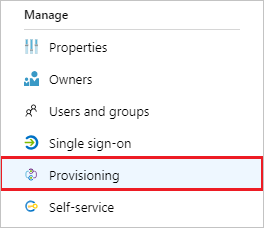
[プロビジョニング モード] を [自動] に設定します。

[管理者資格情報] セクションで、Cerby テナント URL および前に取得した SCIM API 認証トークンとして、「
https://api.cerby.com/v1/scim/v2」と入力します。[ テスト接続] を選択して、Microsoft Entra ID が Cerby に接続できることを確認します。 接続できない場合は、Cerby アカウントに管理者アクセス許可があることを確認してから、もう一度試します。

[ 通知メール ] フィールドに、プロビジョニング エラー通知を受け取るユーザーまたはグループのメール アドレスを入力し、[ エラーが発生したときに電子メール通知を送信 する] チェック ボックスをオンにします。

保存 を選択します。
[マッピング] セクションで、[Microsoft Entra ユーザーを Cerby に同期する] を選択します。
[属性マッピング] セクションで、Microsoft Entra ID から Cerby に同期されるユーザー属性を確認します。 [Matching](一致) プロパティとして選ばれている属性は、更新操作用に Cerby のユーザー アカウントを一致させるために使われます。 一致するターゲット属性を変更する場合は、その属性に基づくユーザーのフィルター処理が Cerby API でサポートされていることを確認する必要があります。 [保存] ボタンをクリックして変更をコミットします。
特性 タイプ フィルター処理でサポートされます Cerby で必要 ユーザー名 糸 ✓ ✓ emails[type eq "work"].value 糸 ✓ ✓ 活動中 ボーリアン ✓ name.givenName 糸 ✓ name.familyName 糸 ✓ externalId 糸 [マッピング] セクション で 、[ Microsoft Entra グループを Cerby に同期する] を選択します。
[属性マッピング] セクションで、Microsoft Entra ID から Cerby に同期されるグループ 属性 を確認します。 [照合プロパティ] として選択されている属性は、更新操作で Cerby のグループとの照合に使用されます。 [保存] ボタンをクリックして変更をコミットします。
特性 タイプ フィルター処理でサポートされます Cerby で必要 displayName 糸 ✓ ✓ externalId 糸 members リファレンス スコープ フィルターを構成するには、スコープ フィルターに関する記事に記載されている次の手順 を参照してください。
Cerby に対して Microsoft Entra プロビジョニング サービスを有効にするには、[設定] セクションで [プロビジョニング状態] を [オン] に変更します。

[設定] セクションの [スコープ] で目的の値を選んで、Cerby にプロビジョニングするユーザーとグループを定義します。

プロビジョニングの準備ができたら、 [保存] を選択します。

この操作により、[設定] セクションの [スコープ] で定義されているすべてのユーザーとグループの初期同期サイクルが開始されます。 最初のサイクルは、Microsoft Entra プロビジョニング サービスが実行されている限り、約 40 分ごとに発生する次のサイクルよりも完了に時間がかかります。
手順 6: デプロイを監視する
プロビジョニングを構成したら、次のリソースを使用してデプロイを監視します。
- プロビジョニング ログを使用して、どのユーザーが正常にプロビジョニングされたか、または正常にプロビジョニングされなかったかを判断する
- 進行状況バーを確認して、プロビジョニング サイクルの状態と完了までの近さを確認します
- プロビジョニング構成が異常な状態にあると思われる場合、アプリケーションは検疫に入ります。 検疫状態についての詳細は、アプリケーションプロビジョニングの隔離状態に関する記事をご覧ください。
トラブルシューティングのヒント
SCIM API 認証トークンをもう一度生成する必要がある場合は、次の手順のようにします。
Cerby サポート チームに、要求を含むメールを送信します。 Cerby チームが SCIM API 認証トークンをもう一度生成します。
Cerby から応答メールを受け取り、トークンが正常に再生成されたことを確認します。
Cerby から SCIM API 認証トークンを取得する方法に関する記事の手順を完了して、新しいトークンを取得します。
注
Cerby チームは、現在、SCIM API 認証トークンを生成し直すためのセルフサービス ソリューションを開発しています。 トークンをもう一度生成するには、Cerby チームのメンバーが ID を検証する必要があります。
変更ログ
- 2024 年 1 月 2 日 - グループ プロビジョニングのサポートを追加しました。